计算机会考 PhotoShop操作题步骤
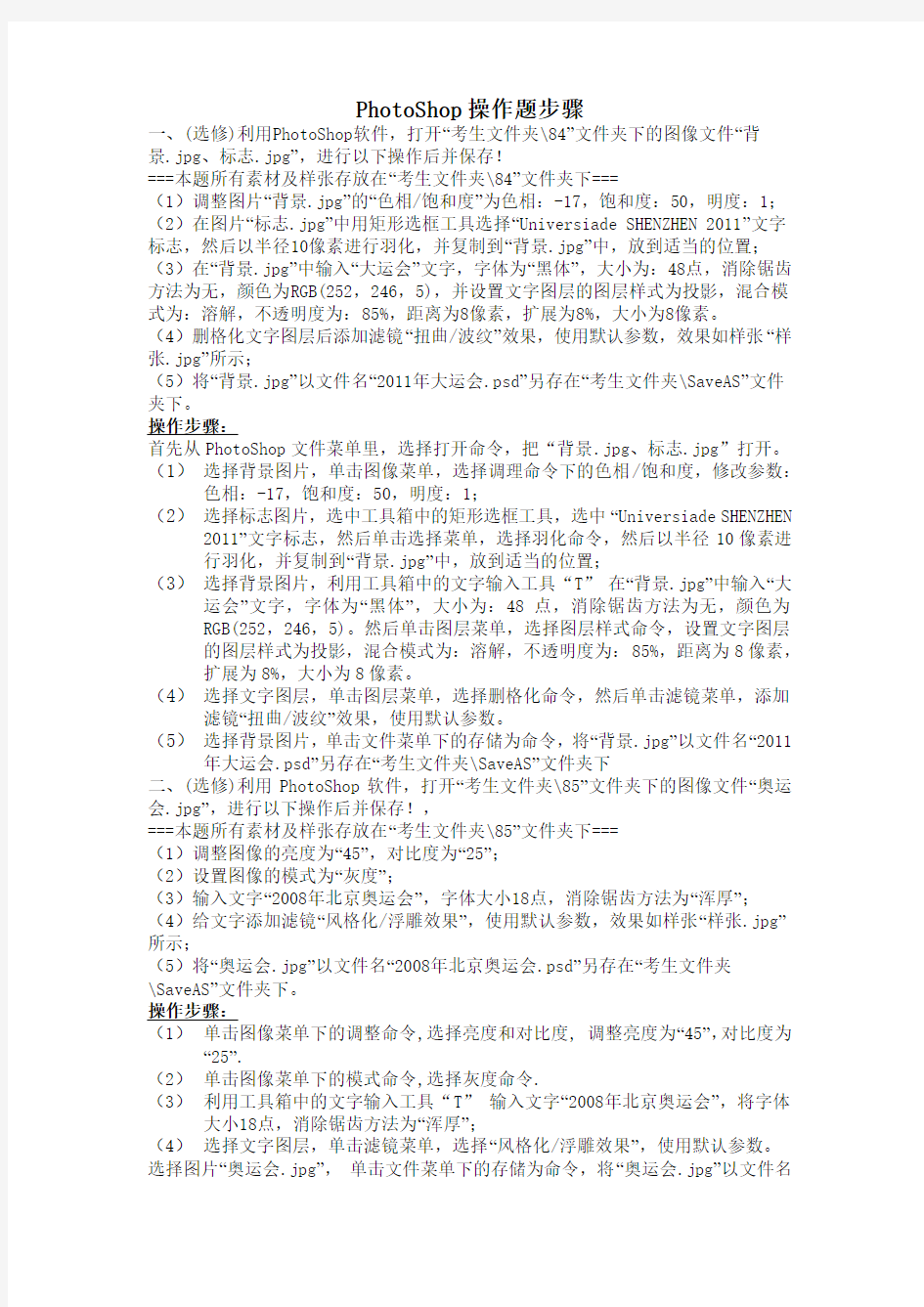
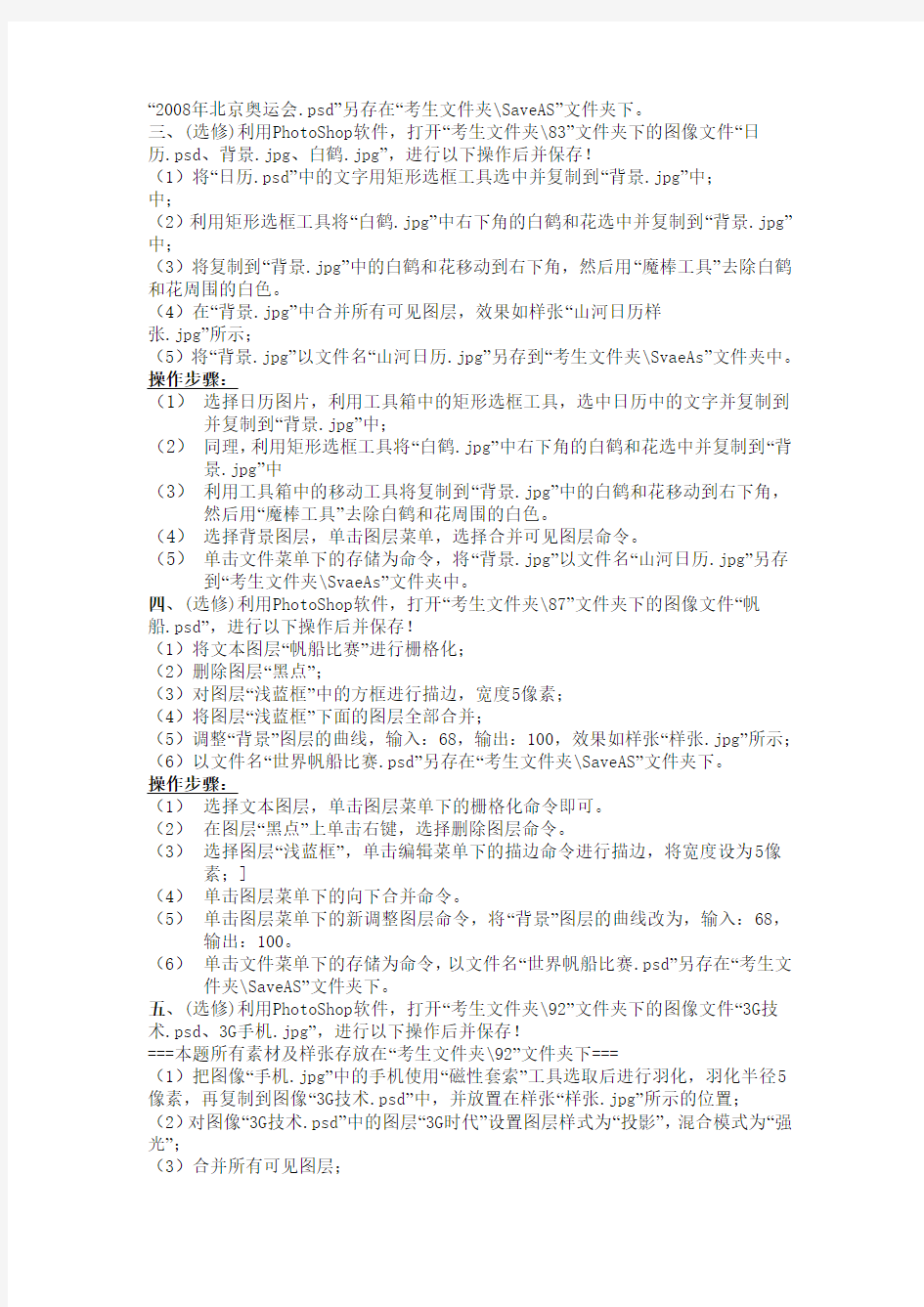
PhotoShop操作题步骤
一、(选修)利用PhotoShop软件,打开“考生文件夹\84”文件夹下的图像文件“背
景.jpg、标志.jpg”,进行以下操作后并保存!
===本题所有素材及样张存放在“考生文件夹\84”文件夹下===
(1)调整图片“背景.jpg”的“色相/饱和度”为色相:-17,饱和度:50,明度:1;(2)在图片“标志.jpg”中用矩形选框工具选择“Universiade SHENZHEN 2011”文字标志,然后以半径10像素进行羽化,并复制到“背景.jpg”中,放到适当的位置;(3)在“背景.jpg”中输入“大运会”文字,字体为“黑体”,大小为:48点,消除锯齿方法为无,颜色为RGB(252,246,5),并设置文字图层的图层样式为投影,混合模式为:溶解,不透明度为:85%,距离为8像素,扩展为8%,大小为8像素。
(4)删格化文字图层后添加滤镜“扭曲/波纹”效果,使用默认参数,效果如样张“样张.jpg”所示;
(5)将“背景.jpg”以文件名“2011年大运会.psd”另存在“考生文件夹\SaveAS”文件夹下。
操作步骤:
首先从PhotoShop文件菜单里,选择打开命令,把“背景.jpg、标志.jpg”打开。(1)选择背景图片,单击图像菜单,选择调理命令下的色相/饱和度,修改参数:色相:-17,饱和度:50,明度:1;
(2)选择标志图片,选中工具箱中的矩形选框工具,选中“Universiade SHENZHEN 2011”文字标志,然后单击选择菜单,选择羽化命令,然后以半径10像素进行羽化,并复制到“背景.jpg”中,放到适当的位置;
(3)选择背景图片,利用工具箱中的文字输入工具“T”在“背景.jpg”中输入“大运会”文字,字体为“黑体”,大小为:48点,消除锯齿方法为无,颜色为RGB(252,246,5)。然后单击图层菜单,选择图层样式命令,设置文字图层的图层样式为投影,混合模式为:溶解,不透明度为:85%,距离为8像素,扩展为8%,大小为8像素。
(4)选择文字图层,单击图层菜单,选择删格化命令,然后单击滤镜菜单,添加滤镜“扭曲/波纹”效果,使用默认参数。
(5)选择背景图片,单击文件菜单下的存储为命令,将“背景.jpg”以文件名“2011年大运会.psd”另存在“考生文件夹\SaveAS”文件夹下
二、(选修)利用PhotoShop软件,打开“考生文件夹\85”文件夹下的图像文件“奥运会.jpg”,进行以下操作后并保存!,
===本题所有素材及样张存放在“考生文件夹\85”文件夹下===
(1)调整图像的亮度为“45”,对比度为“25”;
(2)设置图像的模式为“灰度”;
(3)输入文字“2008年北京奥运会”,字体大小18点,消除锯齿方法为“浑厚”;(4)给文字添加滤镜“风格化/浮雕效果”,使用默认参数,效果如样张“样张.jpg”所示;
(5)将“奥运会.jpg”以文件名“2008年北京奥运会.psd”另存在“考生文件夹
\SaveAS”文件夹下。
操作步骤:
(1)单击图像菜单下的调整命令,选择亮度和对比度, 调整亮度为“45”,对比度为“25”.
(2)单击图像菜单下的模式命令,选择灰度命令.
(3)利用工具箱中的文字输入工具“T”输入文字“2008年北京奥运会”,将字体大小18点,消除锯齿方法为“浑厚”;
(4)选择文字图层,单击滤镜菜单,选择“风格化/浮雕效果”,使用默认参数。选择图片“奥运会.jpg”,单击文件菜单下的存储为命令,将“奥运会.jpg”以文件名
“2008年北京奥运会.psd”另存在“考生文件夹\SaveAS”文件夹下。
三、(选修)利用PhotoShop软件,打开“考生文件夹\83”文件夹下的图像文件“日
历.psd、背景.jpg、白鹤.jpg”,进行以下操作后并保存!
(1)将“日历.psd”中的文字用矩形选框工具选中并复制到“背景.jpg”中;
中;
(2)利用矩形选框工具将“白鹤.jpg”中右下角的白鹤和花选中并复制到“背景.jpg”中;
(3)将复制到“背景.jpg”中的白鹤和花移动到右下角,然后用“魔棒工具”去除白鹤和花周围的白色。
(4)在“背景.jpg”中合并所有可见图层,效果如样张“山河日历样
张.jpg”所示;
(5)将“背景.jpg”以文件名“山河日历.jpg”另存到“考生文件夹\SvaeAs”文件夹中。操作步骤:
(1)选择日历图片,利用工具箱中的矩形选框工具,选中日历中的文字并复制到并复制到“背景.jpg”中;
(2)同理,利用矩形选框工具将“白鹤.jpg”中右下角的白鹤和花选中并复制到“背景.jpg”中
(3)利用工具箱中的移动工具将复制到“背景.jpg”中的白鹤和花移动到右下角,然后用“魔棒工具”去除白鹤和花周围的白色。
(4)选择背景图层,单击图层菜单,选择合并可见图层命令。
(5)单击文件菜单下的存储为命令,将“背景.jpg”以文件名“山河日历.jpg”另存到“考生文件夹\SvaeAs”文件夹中。
四、(选修)利用PhotoShop软件,打开“考生文件夹\87”文件夹下的图像文件“帆
船.psd”,进行以下操作后并保存!
(1)将文本图层“帆船比赛”进行栅格化;
(2)删除图层“黑点”;
(3)对图层“浅蓝框”中的方框进行描边,宽度5像素;
(4)将图层“浅蓝框”下面的图层全部合并;
(5)调整“背景”图层的曲线,输入:68,输出:100,效果如样张“样张.jpg”所示;(6)以文件名“世界帆船比赛.psd”另存在“考生文件夹\SaveAS”文件夹下。
操作步骤:
(1)选择文本图层,单击图层菜单下的栅格化命令即可。
(2)在图层“黑点”上单击右键,选择删除图层命令。
(3)选择图层“浅蓝框”,单击编辑菜单下的描边命令进行描边,将宽度设为5像素;]
(4)单击图层菜单下的向下合并命令。
(5)单击图层菜单下的新调整图层命令,将“背景”图层的曲线改为,输入:68,输出:100。
(6)单击文件菜单下的存储为命令,以文件名“世界帆船比赛.psd”另存在“考生文件夹\SaveAS”文件夹下。
五、(选修)利用PhotoShop软件,打开“考生文件夹\92”文件夹下的图像文件“3G技术.psd、3G手机.jpg”,进行以下操作后并保存!
===本题所有素材及样张存放在“考生文件夹\92”文件夹下===
(1)把图像“手机.jpg”中的手机使用“磁性套索”工具选取后进行羽化,羽化半径5像素,再复制到图像“3G技术.psd”中,并放置在样张“样张.jpg”所示的位置;
(2)对图像“3G技术.psd”中的图层“3G时代”设置图层样式为“投影”,混合模式为“强光”;
(3)合并所有可见图层;
(4)保存所有图像文件并关闭应用程序。
操作步骤:
首先将“考生文件夹\92”文件夹下的图像文件“3G技术.psd、3G手机.jpg”打开
(1)选择图像“手机.jpg”,然后利用工具箱中的“磁性套索”工具选取手机后,单击选择菜单下的羽化命令,羽化半径5像素,然后ctrl+C复制,ctrl+V粘贴
到图像“3G技术.psd”中,并放置在样张“样张.jpg”所示的位置;
(2)单击图层菜单,选择图层样式下的投影命令,将混合模式改为“强光”;(3)单击图层菜单下的合并所有可见图层;
(4)单击文件菜单下的存储命令,并关闭程序。
六、(选修)利用PhotoShop软件,打开“考生文件夹\91”文件夹下的图像文件“上海世博.psd”,进行以下操作后并保
存!
===本题所有素材及样张存放在“考生文件夹\91”文件夹下===
(1)将图层“上海世博会”重命名为“世博会”;
(2)对文字图层“世博会”设置“斜面和浮雕”效果的图层样式,样式为“内斜面”;(3)使用文字工具输入文本“AUSTRALIA 澳大利亚”,并设置为隶书、32点、白色(RGB(255,255,255)),消除锯齿为锐利,整个效果如样张“样张.jpg”所示;
(4)以文件名“世博会澳大利亚馆.psd”另存在“考生文件夹\SaveAS”文件夹下。
操作步骤:
(1)双击图层“上海世博会”名字,光标进入后将其删除,重命为“世博会”;
(2)单击选择文字图层,然后单击图层菜单,选择图层样式下的“斜面和浮雕”
效果命令,将样式设为“内斜面”;
(3)利用工具箱的文字工具,输入文本“AUSTRALIA 澳大利亚”,并设置为隶书、32点、白色(RGB(255,255,255)),消除锯齿为锐利,整个效果如样张“样
张.jpg”所示;
(4)单击文件菜单下的存储为命令,以文件名“世博会澳大利亚馆.psd”另存在“考生文件夹\SaveAS”文件夹下。
七、(选修)利用PhotoShop软件,打开“考生文件夹\89”文件夹下的图像文件
“湖.jpg”,进行以下操作后并保存!
===本题所有素材及样张存放在“考生文件夹\89”文件夹下===
(1)请顺时针旋转90度将图像方向调整正确;
(2)调整图像的色相/饱和度为色相:32,饱和度:28,明度:3;
(3)利用文字工具,输入文本“仙湖美景”,文字大小为36点,字体为楷体_GB2312,文字颜色RGB为(0,0,255),消除锯齿为平滑,放置于样张“样张.jpg”所示的位置;
(4)设置“仙湖美景”文字图层的图层样式为投影,混合模式为正常,其余参数默认;(5)对“背景”图层进行描边,宽度为25像素,其余参数默认,整个效果如样张“样张.jpg”所示;
(6)以文件名“仙湖美景.psd”另存到“考生文件夹\SaveAS”文件夹下。
操作步骤:
(1)单击图像菜单,选择旋转画布下的90度顺时针命令。
(2)单击图像菜单,选择调整下的色相/饱和度命令,将其改为色相:32,饱和度:28,明度:3;
(3)利用工具箱中的文字工具,输入文本“仙湖美景”,将文字大小为36点,字体为楷体_GB2312,文字颜色RGB为(0,0,255),消除锯齿为平滑,放置于
样张“样张.jpg”所示的位置;
(4)选择文字图层,单击图层菜单,选择图层样式下的投影命令,将其改为混合模式为正常,其余参数默认;
(5)单击背景图层,选择编辑菜单下的描边命令,对“背景”图层进行描边,宽度为25像素,其余参数默认,整个效果如样张“样张.jpg”所示;
(6)单击文件菜单下的存储为命令,以文件名“仙湖美景.psd”另存到“考生文件夹\SaveAS”文件夹下。
八、(选修)利用PhotoShop软件,打开“考生文件夹\88”文件夹下的图像文件“卡通.psd、花.psd”,进行以下操作后并
保存!
===本题所有素材及样张存放在“考生文件夹\88”文件夹下===
(1)将“花.psd”中的整个图形部分用矩形选框选中后复制到“卡通.psd”中;
(2)使用自由变换将“卡通.psd”中的“图层 1”中花的宽高均缩放到30%,并放置在适当位置;
(2)对“卡通.psd”中的“卡通动画”文字图层设置图层样式为“投影”,混合模式为“变暗”;
(3)在“卡通.psd”中的“背景”图层中输入文字“小淘气”,消除锯齿为无,整个效果如样张“卡通样张.jpg”所示;
(4)将“卡通.psd”以文件名“小淘气卡通动画.psd”另存到“考生文件夹\SaveAs”文件夹。
操作步骤:
首先打开“考生文件夹\88”文件夹下的图像文件“卡通.psd、花.psd”
(1)选择花这张图片,单击工具箱中的矩形先框工具,选中花的整个图形部分,然后ctrl+C复制,再ctrl+V粘贴到“卡通.psd”中;
(2)选择卡通图片,单击图像菜单下的图像大小命令,将“图层 1”中花的宽高均缩放到30%,并放置在适当位置;
(3)在“卡通.psd”中的“背景”图层中利用工具箱中的“T”文字工具输入文字“小淘气”,消除锯齿为无,整个效果如样张“卡通样张.jpg”所示;
(4)单击文件菜单下的存储为命令,将“卡通.psd”以文件名“小淘气卡通动画.psd”另存到“考生文件夹\SaveAs”文件夹。
九、(选修)利用PhotoShop软件,打开“考生文件夹\90”文件夹下的图像文件“土家族.psd、凤凰古城.psd”,进行以下操作后并保存!
===本题所有素材及样张存放在“考生文件夹\90”文件夹下===
(1)把图像“土家族.psd”中的土家族少女和土族文字用移动工具一起拖动到图像“凤凰古城.psd”中,并将图层名改为“土家族少女”,放置在样张“样张.jpg”所示的位置;
(2)对图像“凤凰古城.psd”中的“凤凰古城”文字图层设置“斜面和浮雕”效果的图层样式,样式为“枕状浮雕”;
(3)在图像“凤凰古城.psd”的“凤凰古城”和“土家族少女”两个图层之间新建一个图层名为“作者”的文字图层图层适当位置输入文字“小鱼儿”,字号设置为24点,消除锯齿为无,整个效果如样张“样张.jpg”所示;
(4)将图像“凤凰古城.psd”以文件名“古城.psd”另存到“考生文件夹\SaveAS”文件夹下。
操作步骤:
(1)选择图像“土家族.psd”,利用工具箱中的矩形先框工具,选中土家族少女和土族文字,然后用工具箱中的移动工具将其一起拖动到图像“凤凰古城.psd”
中,然后双击图层名称,将其改为“土家族少女”,放置在样张“样张.jpg”所示的位置;
(2)选择图像“凤凰古城.psd”,单击图层菜单,选择图层样式下的“斜面和浮雕”
效果,样式为“枕状浮雕”;
(3)单击图层工具下方从右边倒数第二个按钮,创建新的图层命令,新建一个图
层名为“作者”的文字图层,再利用“T”文字工具,在图层适当位置输入文字“小鱼儿”,字号设置为24点,消除锯齿为无,整个效果如样张“样张.jpg”所示;
(4)单击文件菜单下的存储为命令,将图像“凤凰古城.psd”以文件名“古城.psd”
另存到“考生文件夹\SaveAS”文件夹下。
十、(选修)利用PhotoShop软件,打开“考生文件夹\93”文件夹下的图像文件“大运会标志.jpg”,进行以下操作后并保存!
===本题所有素材及样张存放在“考生文件夹\93”文件夹下===
(1)先将背景色设为白色,然后用矩形选框工具选择图像下部的文字“SHENZHEN”,然后将其删除;
(2)输入文字“深圳”,字体为黑体,大小18点,消除锯齿为平滑,并拖到原“SHENZHEN”文字的位置;
(3)合并可见图层,整个效果如样张“样张.jpg”所示;
(4)以文件名“深圳大运会.jpg”另存在“考生文件夹\93”文件夹下。
操作步骤:
(1)单击工具箱中的背景色,将R,G,B的值都改为255,即为白色。然后利用工具箱中的矩形选框工具,选择图像下部的文字“SHENZHEN”,然后按下
shift+delete命令组合删除。
(2)单击工具箱中的“T”文字输入工具,输入文字“深圳”,字体为黑体,大小18点,消除锯齿为平滑,并拖到原“SHENZHEN”文字的位置;
(3)单击图层菜单,选择合并可见图层,整个效果如样张“样张.jpg”所示;(4)单击文件菜单下的存储为命令,以文件名“深圳大运会.jpg”另存在“考生文件夹\93”文件夹下。
高二会考-计算机-操作题.
临近会考,大部分同学都不会用word、Excel、Photoshop、Flash这四款软件吧,这里就是根据考试需要总结的!!!自己留着也要转给其他同学看看! Word题 对字的设置:首先选中文字,菜单栏格式- 字体选中字体,字号,字的颜色等等 对对齐方式的设置:工具栏或者格式-段落-对齐方式 对段落行距设置:选中段落,菜单栏格式- 段落-行距- 页面设置:菜单栏-文件-页面设置-页边距-上下左右 文件-页面设置-纸型- 插入图片:先把鼠标光标放到插入的位置,菜单栏—插入—图片——来自文件 图片大小设置:选中图片——点击右键——选中设置图片格式——点大小——输入高宽值 图片环绕方式的设置:选中图片——点击右键——选中设置图片格式——点版式——选择合适的环绕方式(若找不到需要的环绕方式,点击高级) 插入艺术字:先把鼠标光标放到插入的位置,菜单栏—插入—图片——艺术字 艺术字的填充效果设置:选中艺术字——点击右键——选中设置艺术字格式——颜色与线条——填充——填充效果—— 艺术字环绕方式:选中艺术字——点击右键——选中设置艺术字格式—版式 插入自选图形:菜单栏—插入—图片——自选图形——出现自选图形对话框 选中合适的图形,然后拖拉鼠标绘制图形 自选图形的设置:选中自选图形——点击右键——选中设置自选图形格式—颜色线条/大小/版式 插入文本框:插入——文本框——横排/竖排 文本框的设置:选中文本框——点击右键——选中设置文本框格式—颜色线条/大小/版式首字下沉:选中需要下沉的字,菜单栏格式——首字下沉——选择下沉的行数 分栏:菜单栏格式——分栏——选择分的栏数 取消分栏:菜单栏格式——分栏——选择一栏 底纹与边框:菜单栏格式——底纹与边框 1、Sand.doc操作题 (1)在英文标题“A Grain of Sand”的下面插入一行并输入中文标题“一粒沙子”,并将英文标题设为“Times New Roman”字体,三号,中文标题设为黑体、三号字,并将两个标题居中;
全国计算机一级EXCEL操作题
计算机一级考试EXCEL考试要点 【1】数据输入(注意文本、数值、日期数据的输入); 【2】插入、删除行和列; 【3】单元格数据的复制; 【4】设置单元格格式(数值类型、对齐方式、字体、边框、底纹图案); 【5】设置行高、列宽; 【6】公式的使用;(加减乘除,最大最小,平均值,统计个数) 【7】常用函数的使用,例如sum、average、max、min、correl、forecast、count、 if函数等; 【8】区分绝对引用和相对引用:(我猜就是咋个拉单元格吧。。。。。。) 相对引用:公式中引用的单元格地址在公式复制、移动时自行调整。 绝对引用:公式中引用的单元格地址在公式复制、移动时不会改变(可直接按键盘上的F4键添加$符)。 【9】使用记录单输入、删除数据; 【10】数据排序; 【11】数据筛选; 【12】使用条件格式设置相关内容; 【13】对数据进行分类汇总(分类汇总前必须先排序); 【14】使用数据透视表进行分类汇总;(我至今也还是没有好懂这个数据透析,鄙人试了哈,好像就是可以半自动地改变每个变量的位置,我也说不清楚,个人试一试吧) 【15】图表设计(图表的位置一定要符合题目的要求,题目讲放在那一行底下一 定要放在那一行下面)。 注意事项: 1.Excel函数和公式的使用必须按题目要求来作,考试系统根据要求来检查函数和公式; 2.注意不要擅自移动单元格的位置。 3. 不要忘记保存了哦,亲~~~~~~~ 操作题 第一题 1.对 "六月工资表",的内容进行分类汇总,分类字段为"部门",汇总方式为"求和",汇总项为"实发工资",汇总结果显示在数据下方。不得做其他任何修改。 2.按照"六月工资表",筛选出“实发工资”高于1400元的职工名单。不得做其他任何修改。(在每一列标题的右端都有下拉箭头) 3.按照"六月工资表",筛选出月工资超过550元的职工名单。不得做其他任何修改。(在每一列标题的右端都有下拉箭头) 六月工资表 姓名部门月工资津贴奖金扣款实发工资 李欣自动化496 303 420 102 1117
计算机操作题步骤
操作题步骤 第四章邮件合并 打开框架文档 单击“邮件”|“开始邮件合并组”|“开始邮件合并”|“邮件合并分布向导” 单击“信函单选按钮”|“下一步”正在启动文档 选择“使用当前文档”单选按钮|“下一步”选取收件人 单击“浏览”或“选择另外的列表”|“选择数据源工作簿”|“选择数据表”和“记录”||“下一步”撰写信函 定位插入点|单击“其他项目” “选择字段名”|单击“插入”,逐一插入“字段名” 在第二个表格的开始位置插入“Next”域。 单击“插入”|“文本组”|“文档部件”|“域” 选中“next域名” 单击“下一步”预览信函 单击“下一步”完成合并 单击“编辑单个信函” 选择“全部记录” 单击保存“合并后的文档” 另一版本: 一、打开框架文档“操作题邮件合并考试通知框架.doc” 二、准备数据源(Excel工作簿,“操作题邮件合并考试通知数据源.xls”)工作簿由5 个字段(姓名、日期、时间、地点、考试科目)构成,一共16条记录,一个学生一条记录。 三、框架内容为:一页纵向安排4个通知,一个通知由以下内容组成。其中:带《》号 的数据来自于数据源() ----------------------------------------------------------------------------------------------------------- 《姓名》同学 请于《日期》 - 《时间》 在中国人民大学《地点》 参加《考试科目》考试 ----------------------------------------------------------------------------------------------------------- 四、单击“邮件”|“开始邮件合并组”| “邮件合并分布向导” 五、选中单选按钮“信函” 六、单击“下一步”正在启动文档 七、选择“使用当前文档”单选按钮 八、单击“下一步”选取收件人 九、选中“使用现有列表”单选按钮 十、在框架文档定位光标于《姓名》域的前面 十一、单击“浏览” 十二、打开数据源Excel工作簿(“操作题邮件合并考试通知数据源.xls”)
信息技术会考操作题
工作表的基本操作 公式与函数 排序 筛选 图表的建立与美化 数据分析 网页制作操作知识点网址、文件、电子邮件超级链接的设置 网页属性的设置 文字的设置 图片的设置 表格的设置 单元格的设置 水平线的设置 滚动字幕的插入及属性的设置(了解) Photoshop操作题知识点图层的建立、重命名、删除及图层的顺序调整 设置指定区域的颜色 图像大小的调整 规定图片区域的选定、复制 添加文字,并设置文字效果 图层样式的设置 常用滤镜效果的设置 Flash操作题知识点 时间轴、帧、层、库的概念 帧与层的基本操作 元件的编辑与应用 实例(对象)属性的设置 简单对象的移动和变形 库的使用 文档属性修改 设置图片相对于舞台居中 音频素材的应用 动作脚本的添加 图片的导入 变形面板 工具栏中的常用工具
工作表的基本操作 1、工作表的插入:例如,在sheet2前插入一新工作表则:右击“sheet2”,-—“插入"—-在菜单中选择“工 作表”——“确定" 重命名:右击标签—-“重命名"——输入名称——按回车键 删除:右击标签——“删除” 移动和复制:右击标签-—“移动或复制工作表”(如右图)(一般是移动,如 果在“建立副本”前打钩则是复制) 2、数据修改 输入:先选中目标单元格,在编辑栏中修改(建议复制、粘贴)。 单元格格式设置:“格式”——“单元格…"菜单,里面包括:数字(数字格式), 对齐(对齐方式),字体(字体颜色等),边框(单元格表格边框),图案(单 元格表格底纹). 3、行,列操作 插入:都是在你选择行或者列的前面插入,右击行或列的名称——“插入” 删除:右击行或列的名称——“删除" 改变行高或列宽:选择行或列,“格式"——“行”-—“行高"——输入值-—确定 “格式"——“列”——“列宽”——输入值——确定 公式与函数 1、公式的使用:先选中使用公式的单元格,然后以“="开头,用单元格名称和运算符编辑公式,如:=A1+B1+C1 2、函数:求和Sum()、求平均值Average()、求最大值Max()、求最小值Min()。注意:使用时,若计算机自 动选择的区域不正确需要人工选择正确的数据区域. 排序 选择全部数据(全部列、但最后几行如果是统计数据则不选择,一般会考会说明确切的区域范围),“数据”——“排序”,然后在出现的对话框中选择“主要关键字”,“升序”或者“降序”。若有次要关键字,第三关键 字的依次选择,最后确定。 筛选 选择任意一个单元格,“数据”——“筛选”——“自动筛选”,然后根据筛选条件进行数据筛选。
计算机一级考试题库及答案
2016计算机一级考试题库及答案 一、选择题 1以下关于编译程序的说法正确的是( zz? )。 A.编译程序属于计算机应用软件,所有用户都需要编词程序 B.编译程序不会生成目标程序,而是直接执行源程序 C.编译程序完成高级语言程序到低级语言程序的等价翻译 D.编译程序构造比较复杂,一般不进行出错处理 【参考答案】:C 【参考解析】:编译程序就是把高级语言变成计算机可以识别的二进制语言,即编译程序完成高级语言程序到低级语言程序的等价翻译。
2用8位二进制数能表示的最大的无符号整数等于十进制整数( )。 【参考答案】:A 【参考解析】:用8位二进制数能表示的最大的无符号整数是,转化为十进制整数是28-1=255。 3在数据管理技术发展的三个阶段中,数据共享最好的是( )。 A.人工管理阶段 B.文件系统阶段 C.数据库系统阶段 D.三个阶段相同 【参考答案】:C 【参考解析】:数据管理发展至今已经历了三个阶段:人工管理阶段、文件系统阶段和数据库系统阶段。其中最后一个阶段结构简单,使用方便逻辑性强物理性少,在各方面的表现都最好,一直占据数据库领域的主导地位,所以选择C。 4在E—R图中,用来表示实体联系的图形是( )。
A.椭圆形 B.矩形 C.菱形 D.三角形 【参考答案】:C 【参考解析】:在E—R图中实体集用矩形,属性用椭圆,联系用菱形。 5软件按功能可以分为应用软件、系统软件和支撑软件(或工具软件)。下面属于应用软件的是( )。 A.学生成绩管理系统 语言编译程序 操作系统 D.数据库管理系统 【参考答案】:A
【参考解析】:软件按功能可以分为:应用软件、系统软件、支撑软件。操作系统、编译程序、汇编程序、网络软件、数据库管理系统都属予系统软件。所以B、C、D都是系统软件,只有A是应用软件。 6一棵二叉树共有25个结点,其中5个是叶子结点,则度为1的结点数为( )。 【参考答案】:A 【参考解析】:根据二叉树的性质3:在任意一棵二叉树中,度为0的叶子结点总是比度为2的结点多一个,所以本题中度为2的结点是5-1=4个,所以度为1的结点的个数是25-5-4=16个。 7下列叙述中正确的是( )。 A.循环队列有队头和队尾两个指针,因此,循环队列是非线性结构 B.在循环队列中,只需要队头指针就能反映队列中元素的动态变化情况
信息技术会考操作题大全
信息技术会考操作题大全 临近会考,大部分同学都不会用word、Excel、Photoshop、Flash这四款软件吧,这里就是根据考试需要总结的!!!自己留着也要转给其他同学看看! Word题 对字的设置:首先选中文字,菜单栏格式- 字体选中字体,字号,字的颜色等等 对对齐方式的设置:工具栏或者格式-段落-对齐方式 对段落行距设置:选中段落,菜单栏格式- 段落-行距- 页面设置:菜单栏-文件-页面设置-页边距-上下左右 文件-页面设置-纸型- 插入图片:先把鼠标光标放到插入的位置,菜单栏—插入—图片——来自文件 图片大小设置:选中图片——点击右键——选中设置图片格式——点大小——输入高宽值 图片环绕方式的设置:选中图片——点击右键——选中设置图片格式——点版式——选择合适的环绕方式(若找不到需要的环绕方式,点击高级) 插入艺术字:先把鼠标光标放到插入的位置,菜单栏—插入—图片——艺术字 艺术字的填充效果设置:选中艺术字——点击右键——选中设置艺术字格式——颜色与线条——填充——填充效果—— 艺术字环绕方式:选中艺术字——点击右键——选中设置艺术字格式—版式 插入自选图形:菜单栏—插入—图片——自选图形——出现自选图形对话框 选中合适的图形,然后拖拉鼠标绘制图形 自选图形的设置:选中自选图形——点击右键——选中设置自选图形格式—颜色线条/大小/版式 插入文本框:插入——文本框——横排/竖排 文本框的设置:选中文本框——点击右键——选中设置文本框格式—颜色线条/大小/版式首字下沉:选中需要下沉的字,菜单栏格式——首字下沉——选择下沉的行数 分栏:菜单栏格式——分栏——选择分的栏数 取消分栏:菜单栏格式——分栏——选择一栏 底纹与边框:菜单栏格式——底纹与边框 1、Sand.doc操作题
计算机一级操作题
2005秋的操作题 JLPR 将"分数线.htm"文件中的内容(包括标题)转换为Excel工作表 NQSX 折叠汇总项 为第二张幻灯片的背景预设颜色"银波荡漾",底纹样式横向; PRTV 再加一箭头将两个文本框连起来 并将文本框、箭头三个对象进行组合; SULF 新建第3张幻灯片,版式为"只有标题",将Word文件"健身.doc"中的表格复制到其中,设置表格中文字字体为宋体、20号字,设置边框为红色,边框宽度为3磅 2006春考试操作题 ACWY 艺术字形状为正V形 将所有幻灯片第一级文本的项目符号修改为"v" FGRS 分别为"科索沃战报导进入互联网"、"阿富汗前线采访卫星手机走红"、"全天候全方位战争报导"、"严格控制新闻媒体不容易"四段添加项目符号"◆"; 绝对地址计算; 网页设置表格边框自定义颜色为Hex={cc,ff,ff} KTMV 将第二段分成偏左二栏,第一栏宽度为12个字符,间距为2个字符 YBWN 将"全球数字电视机销量.txt"文件的数据转化为Excel工作表,工作表命名为"销售量统计"; 为所有幻灯片应用第二行第一列样式配色方案 2006秋考试操作题 AGVP
HJZP 将第3张幻灯片设置为隐藏 KMLH 在"疫情回顾"工作表E列中,利用IF函数计算各类疫病疫情等级:死亡率大于等于50%为"A",否则为"B",在E2单元格输入"疫情等级" MFHP 为正文倒数第二段中的"象牙塔"加上脚注,编号方式是"A,B,C",注释内容为"大学" SVKN 选择"火车评价"工作表中的数据,生成一张"数据点折线图"嵌入当前工作表中,要求图表标题为"火车评价",右上角显示图例"满意度"; 2007春考试操作题 L YHC 在"年消费情况"工作表的C2单元格中输入"所占比例",并利用公式在该列计算所占比例(所占比例=人数/总计),要求以百分数显示,小数位数2位,分母必须采用绝对地址。 作为新工作表"人数统计"插入; TPQE 在工作表"男子组200米个人混合泳决赛"中,筛选出5和8泳道成绩得分大于70分的记录,并将筛选结果复制到A44开始的单元格区域中 UMEB 将文本文件"sj.txt"中的数据转换为Excel工作表,自第二行第一列开始存放,工作表命名为"调查表";
高中信息技术会考操作题
信息获取:主题二1、小明要到北京旅游前,登录“数字北京行天下”. gov. cn)网浏览信息,请你帮助他完成如下操作: (1)在收藏文件夹中新建一个“北京旅游”文件夹: (2)把登录到的网址保存到收藏夹下的“北京旅游”文件夹中。 2、利用搜狐网查找“全国青少年网络文明公约并把公约内容复制到记事本中,并以文件名“gy. txt”保存到“我的文档”中。 3、浏览. com网站,将左上角“中国教育网”图标保存到d:\test”目录中。把该网址添加到“收藏夹”中。 4、通过Internet Explorer浏览器浏览“ 163. com网站,并将此网址添加到收藏夹下“门户网站”文件夹中(收藏夹下“门户网站”文件夹需要自己新建)。 5、完成以下操作: (1)浏览中华人民共和国中央人民政府门户网站(简称“中国政府网”); (2)把该网页设置为主页; (3)把首页另存到本机硬盘“C:\download”下,文件类型默认,文件名不变。 6、浏览. com网站,将左上角“中国教育网”图标保存到d:\test”目录中。把该网站首页以文件名瑜獥?栠浴保存到摜尺瑜獥屴目录中。 7、完成以下操作: (1)浏览网站. com. cn; (2)利用本页的搜索引擎,搜索与关键字“江苏教育”相匹配的新闻标题; (3)把搜索结果以“test. htm”,保存于“C:\test”中。 8、完成以下操作: (1)打开收藏夹“新闻”类别中的“新华网首页”,浏览首页内容。 (2)将首页上的网站图标图片下载到本机硬盘的“C:\download”下,文件名不变。 (3)将上述图片作为附件发送给“test@sohu. com,无主题,无正文。 9、利用搜狐网站,查找“全国青少年网络文明公约”,并把公约内容作为正文发送给王同学,他的电子信箱是wang@sohu. com. 10、浏览网站。搜索关键字为“神舟六号载人飞船新闻专题”的的相关新闻。打开搜索网页中的“神舟六号专题_新闻中心_新浪网”网页,并保存到“d:\t est”目录中,文件名默认。11、通过浏览器链接到中国国家图书馆,进行以下操作: (1)在收藏夹中新建“图书查询”文件夹。 (2)把该网址存放到收藏夹中的“图书查询”文件夹中。 12、给王同学发电子邮件,邮箱是:wang@sohu. com,主题是:杨利伟,内容是:中国航天第一人,并把“d:\test”目录中“杨利伟.jpg”作为附件发送。 13、完成以下操作: ; ,打开收件箱Outlook Express,启动(1). (2)阅读主题为“问候”的邮件; (3)回复邮件,主题为“谢谢”;正文为“你好”; (4)添加附件为“c:\windows\media\甜蜜幻想曲”的声音文件,并发送。 14、用Outlook Express完成以下操作: (1)打开收件箱,阅读主题为“邀请函”的邮件; (2)回复邮件,插入附件C:\test\邀请函回执.DOC;
计算机操作题与详解
1.请在【答题】菜单下选择【进入考生文件夹】命令,并按照题目要求完成下面的操作。注 意:以下的文件必须都保存在考生文件夹下。销售部助理小王需要针对2012 年和2013 年 的公司产品销售情况进行统计分析,以便制订新的销售计划和工作任务。现在,请按照如下需求完成工作: 1.打开“Exce1一素材.x1sx”文件,将其另存为“Exce1.x1sx”,之后所有的操作均在“Exce1.x1sx” 文件中进行。 2.在“订单明细”工作表中,删除订单编号重复的记录(保留第一次出现的那条记录),但须保持原订单明细的记录顺序。 3.在“订单明细”工作表的“单价”列中,利用V1OOKUP公式计算并填写相对应图书的单 价金额。图书名称与图书单价的对应关系可参考工作表“图书定价”。 4.如果每订单的图书销量超过40 本(含40 本),则按照图书单价的9.3 折进行销售;否则按 照图书单价的原价进行销售。按照此规则,计算并填写“订单明细”工作表中每笔订单的“销售额小计”,保留 2 位小数。要求该工作表中的金额以显示精度参与后续的统计计算。 5.根据“订单明细”工作表的“发货地址”列信息,并参考“城市对照”工作表中省市与销 售区域的对应关系,计算并填写“订单明细”工作表中每笔订单的“所属区域”。 6.根据“订单明细”工作表中的销售记录,分别创建名为“北区”、“南区”、“西区”和“东区”的工作表,这4 个工作表中分别统计本销售区域各类图书的累计销售金额,统计格式请参考“Exce1一素材.x1sx”文件中的“统计样例”工作表。将这 4 个工作表中的金额设置为 带千分位的、保留两位小数的数值格式。 7.在“统计报告”工作表中,分别根据“统计项目”列的描述,计算并填写所对应的“统计 数据”单元格中的信息。 题目详解我的答案:未作答参考答案: 1.【解题步骤】 步骤:启动Microsoft Excel 2010 软件,打开考生文件夹下的“Excel素材.xlsx”文件,将其另 存为“Excel.xlsx”。 2.【解题步骤】 步骤:在“订单明细”工作表中按Ctrl+A 组合键选择所有表格,切换至【数据】选项卡,单 击【数据工具】选项组中的【删除重复项】按钮,在弹出对话框中选择“全选”,单击“确定”按钮。 3.【解题步骤】 步骤:在“订单明细”工作表E3 单元格输入“=VLOOKUP([@图书名称],表2,2,0)”,按 Enter 键计算结果,并拖动填充柄向下自动填充单元格。 4.【解题步骤】 步骤:在“订单明细”工作表I3单元格输入“=IF([@销量(本)]>=40,[@单价]*[@ 销量(本)]*0.93 ’ [@单价]*[@ 销量(本)])”,按En-ter 键计算结果,并拖动填充柄向下自动填充单元格。 5.【解题步骤】 步骤:在“订单明细”工作表的H3 单元格中,输入“=VLOOKUP(MID([@发货地址],1,3), 表3,2,0)”。按Enter 键计算结果,并拖动填充柄向下自动填充单元格。 6.【解题步骤】 步骤1:单击“插入工作表”按钮,分别创建 4 个新的工作表,如图 3.13 所示。移动工作表 到“统计样例”工作表前,分别重命名为“北区”、“南区”、“西区”和“东区”。 步骤2:在“北区”工作表中,切换至【插入】选项卡,单击【表格】选项组中的【数据透 视表】下拉按钮,在弹出的【创建数据透视表】对话框中,勾选【选择一个表或区域】单选
高中计算机会考试题及答案
高中计算机会考试题及答案(1) 高中计算机会考试题及答案,可以用Ctrl+F组合键来查找题目,会非常方便。一箩筐的复制过来的,难免题目会重复。判断题中“T”为正确,“F”为错误在资源管理器中,双击扩展名为".BMP"的文件,Windows98会自动打开什么应用程序窗口( B )。 A、写字板 B、画笔 C、记事本 D、剪贴板有关Windows屏幕保护程序的说法,正确的是(A) A、可以减少CRT显示器屏幕的损耗 B、可以节省计算机内存 C、可以保护系统安全 D、可以增加动感在中文Windows98中,文件名或文件夹( C )。 A、最多不能超过8个字节 B、可以用任意多个字节 C、不超过255个ASCII字符 D、不可以使用汉字双击标题条可以( A )。 A、使窗口最大/小化 B、关闭窗口 C、不同程序切换 D、隐藏窗口对于Windows系统,下列说法不正确的是( C ) A、Windows是可以脱离DOS而独立存在的 B、支持和使用多窗口操作 C、无法对硬件进行自动识别,配置 D、单用户多任务系统人们经常收发电子邮件,这属于计算机在( C )方面的应用。 A、过程控制 B、数据处理 C、计算机网络 D、CAD/CAM IP地址是一个( C )位二进制码。 A、8 B、16 C、32 D、64 中国公用计算机互联网是( D ) A、NCFC B、CERNET C、ISDN
D、CHINANET在默认方式下,Excel 2000工作表的列以( D )标记. A、数字+字母 B、字母+数字 C、数字 D、字母在PointPower2000中画自由曲线的方法是点击“绘图”工具栏中的“自选图形”→( D )→“自由曲线”。 A、标注 B、流程图 C、线段 D、线条目前使用的微型机的主要电子元器件是( B ) A、晶体管 B、大规模集成电路 C、光器件 D、开关电路多媒体计算机是指具有( D )能力的计算机? A、播放声音 B、播放 C、制作课件 D、存储和处理各种媒体信息在Word2000中插入文本框,如果想移动该文本框的位置,可将鼠标指向文本框的边缘,当出现(D)再拖动鼠标到合适的位置。 A、上下双箭头 B、左右双箭头 C、斜双箭头 D、十字箭头Word有分栏编辑功能,但只可以将整个文档或某段文档分为( D )栏 A、二栏 B、三栏 C、最多四栏 D、任意栏Word主窗口水平滚动条的左侧有四个显示方式切换按钮:“普通视图”、“联机版式视图”、“页面视图”和(A)。 A、大纲视图 B、主控文档 C、其他视图 D、全屏显示在Word2000中,不能够调入各种汉字输入方法的快捷键是(ACD) A、Ctrl+空格 B、Ctrl+Shift C、Ctrl+End D、Shift+空格可以在PowerPoint中插入图片的文件格式是(ABC )A、Bmp
计算机一级word操作题
word01 在wordxp(2002)中打开考生文件夹中的文档wd01doc,完成如下操作: 1)将标题“浅谈书籍设计的风格”设置为艺术字,式样为“艺术字式样”对话框中第4行第3列。字号28,仿宋_GB2312,居中; 步骤:(1)选中“浅谈书籍设计的风格”这几个字,注意,选中文字的时候从左到右选择,不要把文字段落最后的回车标识选中。正确的选中状态是这样的:。错误的选中状态会包 含回车标识,。请仔细观察两张选中状态的截图,如果反黑的选中状态中也包含了回车标识,就是错误的文字选择状态。 再点击菜单栏里的“插入”下的“图片”中的“艺术字”。如图(1-1)所示: 图(1-1)插入艺术字 (2)点击之后,出现艺术字设置窗口,选中第四行第三列的样式,如图(1-2)所示: 图(1-2)艺术字库 (3)在图2所示的艺术字库设置窗口中,点击“确定”按钮后,出现艺术字文字编辑窗口。在这个
窗口中可以进行字号、字体的设置,设置字号28,仿宋_GB2312。如图(1-3)所示: 图(1-3)编辑艺术字文字 (4)点击艺术字编辑窗口中的确定后,在正文中生成艺术字形态如图(1-4)所示,这时艺术字还没有在段落中居中。 图(1-4)生成的艺术字 (5)点击选中艺术字,再点击菜单栏里的“格式”下的“段落”,打开段落格式设置,设置对齐方式为“居中”,如图(1-5)所示: 图(1-5)设置对齐方式 2)把文中英文段落的每一个句首改为大写,其余字符为小写; 步骤:(1)选中英文,再点击菜单栏里的“格式”下的“更改大小写”,如图(1-6)所示:
图(1-6)更改大小写 (2)打开更改大小写设置窗口,选中“句首字母大写”,并按确定,更改大小写设置窗口如图(1-7)所示 图(1-7)更改大小写设置窗口 3)使用替换功能将文章中的“personality”替换成“personality”,加着重号步骤:(1)点击菜单栏里的“编辑”下的“替换”,如图(1-8)所示: 图(1-8)替换 (2)打开查找和替换窗口,如图(1-9)所示
高中信息技术会考操作题解析
高中信息技术会考操作题指导 ? 模块一:WORD(2018年不考) 1、页面设置(纸型、页边距):文件――页面设置 2、查找、替换文字:编辑――替换 3、页眉、页脚设置:视图――页眉和页脚——插入自动图文集(★注意看题目要求) 4、页码:插入――页码 5、首行缩进、行距、段前段后距:选中内容——格式――段落 6、边框、底纹:格式――边框底纹 7、分栏:格式――分栏 8、项目符号和编号:选中内容——右键或“格式”菜单――项目符号和编号(★可以逐项选择) 9、表格设置:选中表格或单元格――右击(★认真看右键的各个选项,按要求作答) 10、图片设置: (1)插入图片 插入――图片――来自文件 (2)设置图片大小 右击图片――设置图片格式――大小(★注意锁定“纵横比”前面的钩) (3)设置图片版式 右击图片――设置图片格式――版式 (4)图片绝对定位 右击图片――设置图片格式――版式――高级 11、艺术字设置 (1)插入艺术字 插入――图片――艺术字(★注意题目要求第几行,第几列的艺术字) (2)设置艺术字式样(更改为第几行,第几列) 选中艺术字――艺术字工具栏——“艺术字库”按钮 (3 )设置艺术字形状:选中艺术字――艺术字工具栏——“艺术字形状”按钮 (4)设置艺术字对齐方式及文字环绕方式 选中艺术字――右键——设置艺术字格式——“版式”选项卡(★注意“高级”选项) 12、背景设置 格式——背景——填充效果—— (★注意:渐变——预设,可以 设置如:雨后初晴、红日西斜等。纹理——新闻纸、大理石、羊皮纸等) 1、 排序:先选择要排序的关键字——然后单击工具栏上的排序按钮。 (★注意从高到低是“降序”,从低到高是“升序”) 2、 分类汇总:选中数据区――“数据”――分类汇总――分类字段――方式(多数为求和)――输入汇总项。(★注意:分类汇总前一定要先排序!!!) 3、 筛选:先选择需要筛选的字段——数据――筛选――自动筛选――在相应位置出现“倒三角”符号――单击此符号――自定义――按要求设置即可。 4、 将文本文件的数据导入Excel 工作簿中: 打开-文件类型改为所有文件,双击文本文件,单击下一步-直到将文本文件导入工作表-保存时注意文件名的命名。 5、 制作图表:选中需要制作图表的区域——插入——图表——根据要求选择“图标类型”——单击“下一步”直道最后完成即可。 6、 函数法:选中题目中要求存放结果的单元格——在工具栏中单击 按钮。 (★注意:黑色倒三角有下拉菜单,可以选择各种常用函数) 7、 公式法:指向单元格-输入“=”-然后输入要进行计算的单元格地址和运算符-回车即可。(★注意:小键盘输入运算符号,+是加;-是减;*是乘;/是除) 8、合并居中:先选中要合并的单元格——右键——设置单元格格式——对齐选项卡。 9、EXCEL 边框底纹:选中要设置边框(底纹)的区域――右击――设置单元格格式――边框(图案)选项卡 10、EXCEL 文本设置(货币、时间):选中要设置的单元格――右击――设置单元格格式――数字选项卡
计算机操作步骤
数据库操作练习一 说明:下面所提到的“当前目录”是指答题文件夹中的FOXKT文件夹;而且以下文件名、字段名、字段值中的字母和数字都是英文半角字符。 在FoxPro环境中进行如下操作: 1、追加数据(2分):在当前目录下打开WriteB.DBF,往该数据表中追加如下记录: 产品大类产品编号产品名称零售价 家电类LQ1600 超薄彩电3580.50 2、数据复制(4分):在当前目录下打开FoxB.DBF,将所有“女性职工” 大于20的记录复制到当前目录下的CopyB.DBF中。 3、创建索引(2分):在当前目录下打开IndexB.dbf 数据库表文件,建立索引: 索引名为“NUMBER”、降序、类型为“唯一索引”、表达式为“男性职工”。 4、关闭所有打开的数据库,退出FoxPro应用程序。 方法与步骤——
1、追加数据: 打开本题——文件——打开——表——打开 WriteB.DBF——显示——浏览——表——追加新记录——依次对应输入所追加记录内容——复制粘贴家电类——复制粘贴LQ1600——复制粘贴超薄彩电——复制粘贴3580.50 (可使用Ctrl+C复制,Ctrl+V粘贴)——关闭。 2、数据复制: 文件——打开——表——打开FoxB.DBF——文件——导出——到——输入CopyB.DBF——保存——选项——作用范围——全部——确定——For——双击女性职工——在光标处输入>20——确定——确定——确定——关闭所有打开的数据库,退出FoxPro应用程序。 3、创建索引: 文件——打开——独占——表——找到并打开IndexB.dbf——显示——表设计器——索引——输入索引名“NUMBER”——唯一索引——降序——表达式输入“男性职工”——确定——是——关闭所有打开的数据库,退出FoxPro应用程序。
信息技术会考操作题知识点汇总
信息技术会考操作题 知识点汇总 Revised on November 25, 2020
信息技术会考操作题知识点汇总 常用快捷键:Ctrl+空格:中西文输入状态切换;Ctrl+Shift :输入法切换;Ctrl+X:剪切;Ctrl+C:复制; Ctrl+V:粘贴; Ctrl+Z:撤消;Ctrl+A:全选 常用的键:Caps Lock:大写字母锁定键; Shift:上档键(或换档键); Enter:回车键 Del:删除当前光标后面的字符; Backspace:退格键,用于删除光标前面的字 符;Pagedown:向下翻页;Pageup:向上翻页; Word 操作:→ 一、文字处理部分: 1、设置页面:文件→页面设置;(上下、左右页边距;纸张大小;宽度、高度) 2、文字设置:选中→右键→字体;(设置字体、大小、颜色、上标、着重号、下划线、删除线、阴文、空心、字符间距、文字效果等)。 3、段落格式:选中→右键→段落;(左右、首行等缩进、对齐方式、段间距和行间距)。 4、页眉与页脚:视图→页眉和页脚 5、分栏(首字下沉):选中→格式→分栏(首字下沉) 6、边框和底纹:选中→格式→边框和底纹。(先颜色、线型,后边框,注意区分文字和段落) 7、插入页码:插入→页码(没要求就按默认确定) 8、分隔符:位置→插入→分隔符→分页符(分栏符、换行符) 9、替换:选中→复制→编辑→替换→查找内容(Ctrl+V)→替换为→要求→全部替换。 10、插入与修改文字内容:回车键(新建一行)、Backspace、 Delete键(删除文字) 11、调整句子顺序:剪切(移动文字)、复制(变成多个)、粘贴。 12、特殊符号的插入:插入→符号(或特殊符号)输入法的小键盘:右键→标点符号等选项。 二、文本框、艺术字、图片部分: 1、插入艺术字:位置→插入→图片→艺术字。会用“艺术字”工具栏对艺术字进行编辑和 修饰。艺术字尺寸控制点和形状控制点的区别。 2、文本框的插入:位置→插入→文本框。 文本框的修饰:选中文本框边→双击→设置线条、填充色、大小、版式。 3、插入剪贴画:位置→插入→图片→剪贴画。 4、插入外部图片:位置→插入→图片→来自文件→对话框→”本地磁盘(Y)”→题目要求的文件夹→图片→插入。 5、设置方法:选中图片→双击(右键→设置图片格式)→ 颜色、大小、版式(环绕方式:嵌入型、四周型、紧密型、浮于文字上方和衬于文字下方等)。默认的环绕方式:嵌入型。 6、插入自选图形的方法。位置→插入→图片→自选图形。 7、删除各种图片:选中→delete(键盘)。(或选中图片→“编辑”→“清除”) 三、表格设置: 1、创建表格: (1)位置→表格→插入表格; (2) 再在对话框中选定适当的行、列值(如:3行*3列)→确定。 2、插入行:(1)选中表格行→(鼠标定位在表格左边的N行处,变成斜箭头时按左键),表 格→插入行 (2)在表格的中间或结尾插入行:把鼠标定位在此行后面的回车符前,按一 下“回车键”(或TAB键、或选“插入行”)。 3、插入列: (1) 在表格的某一列前边插入一列:选中列→表格→插入列。 (2) 在表格的最右边插入列:用鼠标选中表格最右边的回车符,表格插入列; 4、删除行或列:(1) 选定表格中指定的行或列;(2) 打开菜单“表格”,选删除行或删除列。 5、设置表格中的文字对齐方式:(如居中、垂直居中) (1) 选中表格中的文字;(2)右键→单元格对齐方式,选“垂直居中”等。 6、合并单元格:选中要合并的单元格→右键→合并单元格。
计算机一级操作题
二、汉字录入题(10分) 请在“答题”菜单上选择“汉字录入”菜单项,启动汉字录入测试程序,按照题目上的内容输入汉字。 数值数据的表示方法有范围和精度两方面的概念,范围是指某种数据形式所能表达的最大最小值,精度则指有效数字的位数。实际应用中的数值数据都要考虑到既会有整数部分也会有小数部分,在计算机内用二进制数码来表示时,由于总的二进制是有限制的(即字长),所以只能保证一定的范围和精度。表示方法有定点和浮点两种。浮点表示法是最常用的,它把一个数描述成两个部分,即一个纯小数乘以2的若干次方(方次为整数,可正可负,称做阶码)。注意,这里有两个缺省的规定:尾数是纯小数即其小数点在整个 数的最左面:阶码是2的方次数即“基数”为2。 三、基本操作题(10分) Windows基本操作题,不限制操作的方式。 *******本题型共有5小题******* (l)将考生文件夹下PENCIL文件夹的PEN文件夹移动到考生文件夹下BAG文件夹中,并改名为PENCIL. (2)在考生文件夹下创建文件夹GUN,并设置属性为只读。 (3)将考生文件夹下ANSWER文件夹中的BASKET.ANS文件复制到考生文件夹下WHAT文件夹中。 (4)将考生文件夹下PLAY文件夹中的WATERYLY文件删除。 (5)为考生文件夹中的WEEKDAY文件夹中的HARD.EXE文件建立名为HARD的快捷方式,并存放在考生文 件夹中。 四、Word操作题(25分) 请在“答题”菜单上选择“字处理”命令,然后按照题目要求再打开相应的命令,完成下面的内容。 具体要求如下: *******本套题共有4小题******* 1.在考生文件夹下打开文档WDT41.DOC,其内容如下: 【文档开始】 2006中国软件工程大会暨系统分析员年会召开 2006中国软件工程大会暨系统分析员年会于9月23日在湖南长沙召开。软件产业的各路精英和企业信息化的栋梁汇集在田汉大剧院,共同探讨软件工程方面的技术和管理问题。 本次大会由中国系统分析员顾问团主办,希赛网(https://www.360docs.net/doc/7e16665360.html,)承办,是2006年继第28届世界软件工程大会在上海举办后国内IT行业最大规模的盛会,吸引了新浪网、硅谷动力、天极网等权威媒体的全程关注和直播,用友、华为等百余家知名企业,国防科技大学、中南大学等三十余家高校以及政府机构 参加,参会人次达到了历届最高的3500余人次。 此次大会会期2天,国内著名的软件工程方面的学者和专家都参加了此次盛会,周伯生、居德华、黄绍良等著名教授和林锐、田俊国、马映冰等19名业内著名的技术专家,以及几位技术新秀在大会上做技术和管理报告。他们的精彩报告提供了大量最新的技术信息和研究进展,体现了软件工程技术和管理的高层次,并在一定程度上代表了我国软件工程实践领域的应用发展水平。 【文档结束】 按要求完成以下操作并原名保存: (l)将标题段文字(“2006中国软件工程大会暨系统分析员年会召开”)设置为小三号、宋体、红色、加单下划线、居中并添加文字蓝色底纹,段后间距设置为1行。将正文各段中(“2006中国软件工程大会暨系统分析员年会于9月23日在湖南长沙……我国软件工程实践领域的应用发展水平”)所有英文文字设置为BookmanOldStyle字体,中文字体设置为仿宋GB2312,所有文字及符号设置为小四号,常规字形。 (2)各段落左右各缩进2字符,首行缩进1.5字符,行距为2倍行距。将正文第二段(“本次大会由中国系统分析员顾问团主……,最高的3500余人次。”)与第三段(“此次大会会期2天,……实践领域的应用发展水平。”)合并,将合并后的段落分为等宽的两栏,其栏宽设置成18字符。 2.在考生文件夹下打开文档WDT42.DOC,其内容如下:
高二会考计算机操作题
高二会考计算机操作题 The Standardization Office was revised on the afternoon of December 13, 2020
高二信息技术考试基本知识点 Word题 1.对字的设置:首先选中文字,菜单栏格式- 字体选中字体,字号,字的颜色等等 2.对对齐方式的设置:工具栏或者格式-段落-对齐方式 3.对段落行距设置:选中段落,菜单栏格式- 段落-行距- 4.页面设置:菜单栏-文件-页面设置-页边距-上下左右 文件-页面设置-纸型-A4 5.插入图片:先把鼠标光标放到插入的位置,菜单栏—插入—图片——来自文件 6.图片大小设置:选中图片——点击右键——选中设置图片格式——点大小——输入高宽值 7.图片环绕方式的设置:选中图片——点击右键——选中设置图片格式——点版式——选择合适的环绕方式 8.插入艺术字:先把鼠标光标放到插入的位置,菜单栏—插入—图片——艺术字-选择样式-输入文字 艺术字的填充效果设置:选中艺术字——点击右键——选中设置艺术字格式——颜色与线条——填充——填充效果—— 9艺术字环绕方式:选中艺术字——点击右键——选中设置艺术字格式—版式 10.自选图形的设置:选中自选图形——点击右键——选中设置自选图形格式—颜色线条/大小/版式 11.插入文本框:插入——文本框——横排/竖排 12.文本框的设置:选中文本框——点击右键——选中设置文本框格式—颜色线条/大小/版式 13.首字下沉:选中需要下沉的字,菜单栏格式——首字下沉——选择下沉的行数 14.分栏:菜单栏格式——分栏——选择分的栏数取消分栏:菜单栏格式——分栏——选择一栏 15.底纹与边框:菜单栏格式——底纹与边框 16.将正文所有字体设置为仿宋_GB2312、小四、绿色,并将正文所有段落设为首行缩进2字 符,行距设为最小值18磅, 操作步骤:选中正文所有字,格式--字体,选择字号,颜色等
Wegzdd计算机多媒体操作题步骤
秋风清,秋月明,落叶聚还散,寒鸦栖复惊。 PhotoShop操作题步骤 一、(选修)利用PhotoShop软件,打开“考生文件夹\84”文件夹下的图像文件“背景.jpg、标志.jpg”,进行以下操作后并保存! ===本题所有素材及样张存放在“考生文件夹\84”文件夹下=== (1)调整图片“背景.jpg”的“色相/饱和度”为色相:-17,饱和度:50,明度:1; (2)在图片“标志.jpg”中用矩形选框工具选择“Universiade SHENZHEN 2011”文字标志,然后以半径10像素进行羽化,并复制 到“背景.jpg”中,放到适当的位置; (3)在“背景.jpg”中输入“大运会”文字,字体为“黑体”,大小为:48点,消除锯齿方法为无,颜色为RGB(252,246,5),并设置文字图层的图层样式为投影,混合模式为:溶解,不透明度为:85%,距离为8像素,扩展为8%,大小为8像素。 (4)删格化文字图层后添加滤镜“扭曲/波纹”效果,使用默认参数,效果如样张“样张.jpg”所示; (5)将“背景.jpg”以文件名“2011年大运会.psd”另存在“考生文件夹\SaveAS”文件夹下。 操作步骤: 首先从PhotoShop文件菜单里,选择打开命令,把“背景.jpg、标 志.jpg”打开。 (1) 选择背景图片,单击图像菜单,选择调理命令下的色相/饱和度,修改参数:色相:-17,饱和度:50,明度:1; (2) 选择标志图片,选中工具箱中的矩形选框工具,选 中“Universiade SHENZHEN 2011”文字标志,然后单击选 择菜单,选择羽化命令,然后以半径10像素进行羽化,并 复制到“背景.jpg”中,放到适当的位置;
计算机一级考试试题(有答案)
计算机一级考试试题 一、选择题 1、下列软件中____一定是系统软件。 A、自编的一个C程序,功能是求解一个一元二次方程 B、WINDOWS操作系统 C、用汇编语言编写的一个练习程序 D、存储有计算机基本输入输出系统的ROM芯片 2、在存储一个汉字内码的两个字节中,每个字节的最高位是_______。 A、1和1 B、1和0 C、0和1 D、0和0 3、一张CD-ROM盘片可存放字节数是______。 A、640KB B、640MB C、1024KB D、512KB 4、目前普遍使用的微型计算机,所采用的逻辑元件是______。 A、电子管 B、大规模和超大规模集成电路 C、晶体管 D、小规模集成电路 5、下列一组数据中的最大数是______。 A、227(8) B、1FF(16) C、1010001(2) D、789(10) 6、80386SX是______位微处理器芯片。 A、32 B、准32 C、64 D、16 7、以下属于高级语言的有____。 A、汇编语言 B、C 语言 C、机器语言 D、以上都是 8、计算机辅助设计的英文缩写是____。 A、CAI B、CAM C、CAD D、CAT 9、计算机辅助教学的英文缩写是____。 A、CAI B、CAM C、CAD D、CAT 10、如果一个存储单元能存放一个字节,那么一个32KB的存储器共有____个存储单元。 A、32000 B、32768 C、32767 D、65536 11、十进制数0.6531转换为二进制数为____。 A、0.100101 B、0.100001 C、0.101001 D、0.011001 12、微型计算机外(辅)存储器是指____。 A、RAM B、ROM C、磁盘 D、虚盘 13、在Word中,当多个文档打开时,关于保存这些文档的说法中正确的是______。 A、只能保存活动文档 B、用“文件”菜单的“保存”命令,可以重命名保存所有文档 C、用“文件”菜单的“保存”命令,可一次性保存所有打开的文档 D、用“文件”菜单的“全部保存”命令保存所有打开的文档 14、在Word中,______用于控制文档在屏幕上的显示大小。 A、全屏显示 B、显示比例 C、缩放显示 D、页面显示 15、Word在正常启动之后会自动打开一个名为______的文档。 A、1.DOC B、1.TXT C、DOC1.DOC D、文档1 16、在Word中,关于表格自动套用格式的用法,以下说法正确的是______。 A、只能直接用自动套用格式生成表格
